Aplikasir memiliki fitur yang terdapat pada paket premium, update data pelanggan. Dengan menggunakan fitur update data pelanggan, Anda dapat mengapdate pelanggan sekaligus dalam 1 kali impor file CSV. Panduan ini menggunakan MS Excel untuk mengolah data.
Agar memudahkan Anda dalam proses update data pelanggan menggunakan Aplikasir versi browser destop. Berikut ini panduan update data pelanggan ke aplikasir.
1. Buka Halaman Login Aplikasir, untuk login Aplikasir versi desktop, akses link aplikasir.comatau langsung ke https://aplikasir.com/a/login ,kemudian login ke halaman akun aplikasir anda.
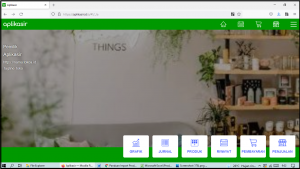
2. Klik sidebar menu pada pojok kanan atas, pilih menu “Export Import”.
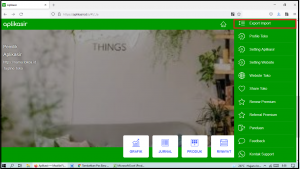
3. Kemudian scroll ke bagian bawah hingga Anda menemukan menu ” Update Data Pelanggan”.
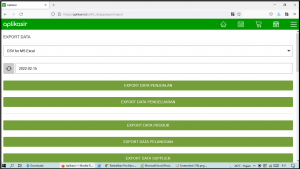
4. Setelah Anda menemukan menu “Update Data Pelanggan” Kemudian dwonload ” Form Update Data Pelanggan”.
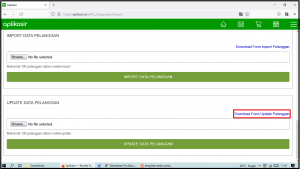
5. File akan terdwondoad dengan nama “update_pelanggan.csv” file ini berextension / format file .csv Comma Separated Valuesatau CSV adalah suatu format data dalam basis data di mana setiap record dipisahkan dengan tanda koma (,) atau titik koma (;). Selain sederhana, format ini dapat dibuka dengan berbagai text-editor seperti Notepad, Wordpad, ataupun MS Excel.
Buka file tersebut menggunakan Microsoft Excel.
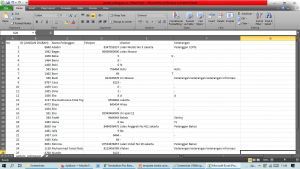
Terdapat kolom di template, isi kolom sesuai dengan ketentuan berikut ini
- No : rutan nomor pelanggan, maksimal 100 pelanggan dalam sekali update pelanggan.
- ID : Kode sistem yang terdapat dalam Aplikasir (Jangan diubah).
- Nama Pelanggan : Nama setiap pelanggan, dapat di isi sesuai dengan kebutuhan.
- Telepon : Nama setiap pelanggan, dapat di isi sesuai dengan kebutuhan.
- Keterangan : Dapat di isi keterangan pelanggan sesuai dengan kebutuhan.
6. Kemudian lakukan editing sesuai dengan kebutuhan Anda, data pelanggan yang telah di update kemudian save. Lalu buka menu update pelanggan di Aplikasir, pilih file update pelanggan.
7. Pilih file yang telah Anda selesai edit dan pastikan file Anda sudah sesuai.
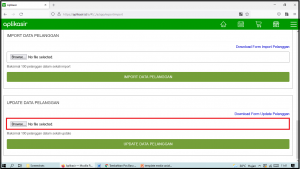
8. Klik tombol “Update Pelanggan”, pastikan file dalam keadaan yang benar.
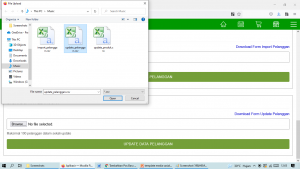
9. Jika data berhasil di update akan muncul notifikasi bersama dengan jumlah data pelanggan yang berhasil di update. Jika jumlah data yang berhasil di update berbeda dengan data difilenya maka bisa di perkirakan ada kesalahan inputan atau data tersebut memiliki nama/kode pelanggan yang duplikat.
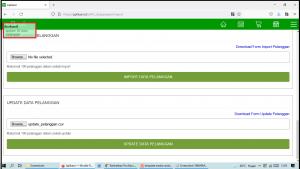
Update pelanggan juga dapat di lakukan melalui versi mobile phone android dan juga bisa di buka dengan excel android, hanya saja menggunakan desktop akan lebih mempermudah perubahan data
baca juga : Panduan Update Data Produk
Aplikasi kasir POS (Point of Sale) dengan fitur lengkap untuk semua jenis usaha anda. Membantu anda mengelola toko dan meningkatkan penjualan dengan mudah.
Aplikasi kasir yang mudah digunakan dan sesuai dengan usaha anda. Dengan aplikasir jualan semakin mudah dan untung bertambah.
Aplikasir membantu mengembangkan usaha anda. Jalankan usaha dan pantau transaksi secara realtime dari mana saja. Kontrol akses kasir dan dapatkan laporan langsung ke handphone anda. Aplikasir adalah solusi untuk semua kebutuhan usaha anda.
Download Aplikasir
https://play.google.com/store/apps/details?id=com.aplikasir.android
Website: https://www.aplikasir.com
Youtube: https://www.youtube.com/c/aplikasir
Facebook: https://www.facebook.com/aplikasir.id
Instagram: https://www.instagram.com/aplikasir.id




